Как сделать правильный выбор видеокарты в 2021
Видеокарта играет большую роль в геймплее. От нее в прямом смысле слова зависит игра. Представьте, что одновременно в КС ГО на поле бое летят три разные гранаты, и недалеко от вас игрок расстреливает вас с пулемета. В такие моменты игра на компьютере со слабой видеокартой может превратиться в слайд-шоу, и вы попросту не сможете ничего сделать
Именно поэтому особое внимание в выборе комплектующих для игры стоит уделить видеокарте
В 2021 году на рынке продолжается битва между двумя крупнейшими производителями видеокарт, завоевавшими всемирную популярность — NVIDIA и ATI Radeon. ATI Radeon не особенно гордятся своей стабильностью, поэтому профессиональные игроки и обычные геймеры останавливают свой выбор на NVIDIA. На самом деле, дать точный ответ, какую видеокарту выбрать, достаточно сложно. Каждый человек должен сам делать выбор, в зависимости от своего бюджета. Но главное не забывать, что видеокарта играет большую роль в игровом процессе.
Почему проседает фпс на мощном компьютере
1 причина: Приостановка антивирусной программы на время игры в CS:GO
Из-за этого могут быть провисания на 1-2 секунды, когда «антивирусник» начинает сканировать сервера, на которые вы заходите. «Пролагивания» даже на долю секунды жутко бесят геймеров. Поэтому лучше на время игры приостановить работу антивируса.
2 причина: Очистить кэш компьютера вручную
Даже самые мощные компьютеры могут забиваться из-за того, что его не чистят. Для этого рекомендуем открыть опять компьютер. Зайти в локальный диск, где установлена операционная система. Открыть папку Пользователи, потом папку и с именем вашего пользователя, после чего папки AppData, Local и Temp. Очищаете всё оттуда. Там может быть очень много всего, но не пугайтесь. На работу компьютера это никак не скажется.
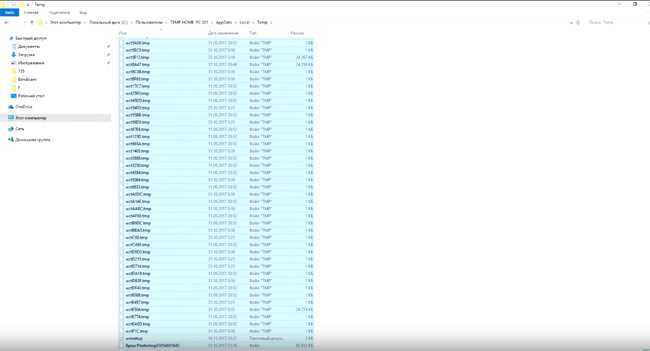
Тоже самое проделываете по пути Мой компьютер, Локальный диск, Windows, Temp. Это кэш вашей операционной системы. Тоже всё удаляем оттуда.
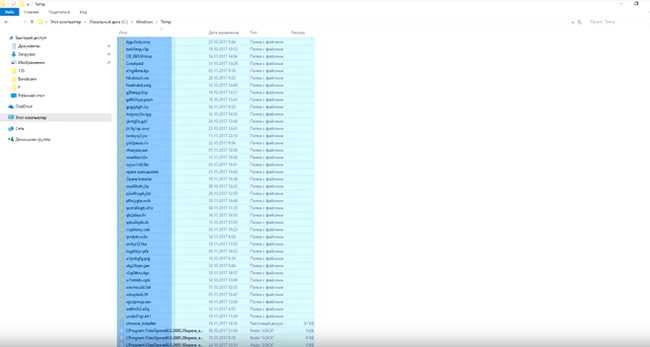
3 причина: Не прописанные параметры запуска в CS:GO
На мощных ПК лучше прописать особые параметры в конфиге игры.
Для этого заходим в Steam, открываем раздел Библиотека и находим там Counter-Strike: Global Offensive.

Кликаем на него правой кнопкой мыши и выбираем Свойства.

На первом же окне выбираем «Установить параметры запуска. » и вписываем туда -noforcemspd -noforcemaccel -noforcemparm +cl_interp_ratio 1 +fps_max 0 +engine_no_focus_sleep_convar -novid
Здесь стоит вписать команду -threads 4 или -threads 8. Это зависит не от количества ядер вашего процессора, а от количества потоков.
Их количество можно посмотреть в том же диспетчере задач, который открывается через CTRL + ALT +DEL. Там открываете вкладку быстродействие и смотрите количество окошек. У меня 4. Поэтому вписываю -threads 4

4 причина: Включаем со старта работу всех процессоров
Для этого заходим в Пуск и вписываем msconfig.
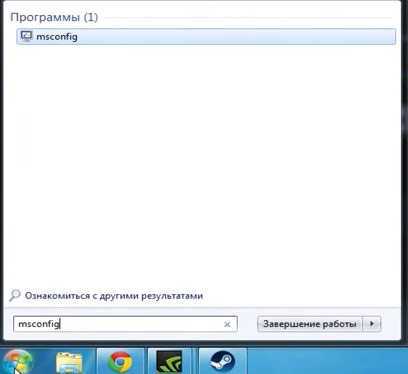
Открывается конфигурация системы. Выбираете вкладку «Загрузка».
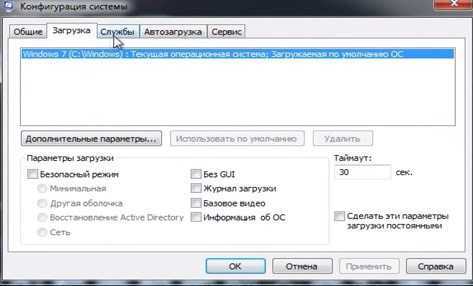
Жмете Дополнительные параметры. В открывшемся окне включаем галку «Число процессоров» и выбираем максимальное количество.
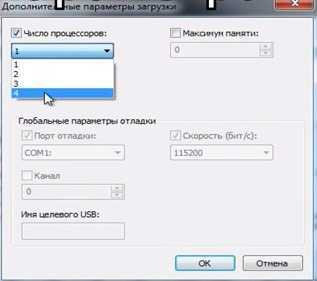
5 причина: Работает встроенная видеокарта, а не установленная отдельно в мат. плату
Мы расскажем это на примере NVIDIA.
Жмем по значку в правом нижнем углу экрана и выбираем панель управления NVIDIA.
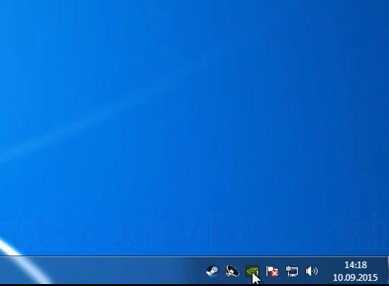
Открывается окошко, выбираем там пункт управление параметрами 3D.

Первый же подпункт CUDA — графические процессоры. Обычно там стоят все. Оставьте галочку только на вашей невстроенной видеокарте от Nvidia. Уберите таковую со встроенной видеоплаты Intel, если таковая имеется.
Применяйте и перезагружайте компьютер.
6 причина: Высокие настройки в самой КС ГО
Есть четкие графики по проседанию FPS. С каждым годом игра становится более требовательной к «системкам». И если 2 года назад вы купили топовый компьютер, то не факт, что он справится с нагрузками сейчас. Советуем зайти в игру и слегка снизить настройки.
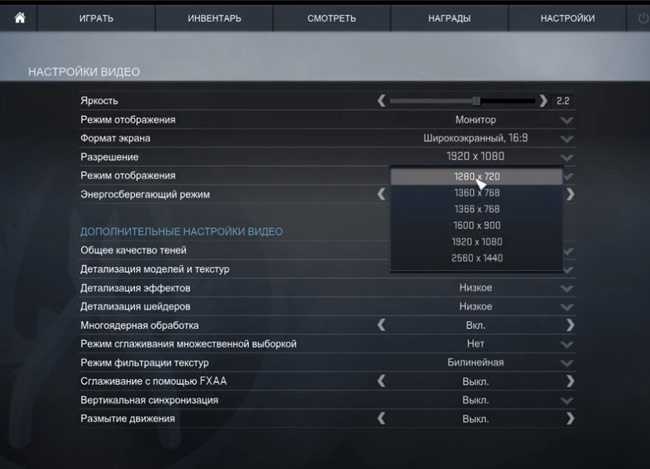
Можно пропорционально снизить на 1 пункт разрешение экрана, да и остальные подстройки снизить на 1-2 пункта. Это не будет сильно заметно, зато FPS чуть возрастет.
7 причина: Загруженная память перед входом в игру
Советуем вам перед игрой в CS:GO скачать одну маленькую программку в интернете memreduct или тут (https://www.henrypp.org/product/memreduct) и запустить.
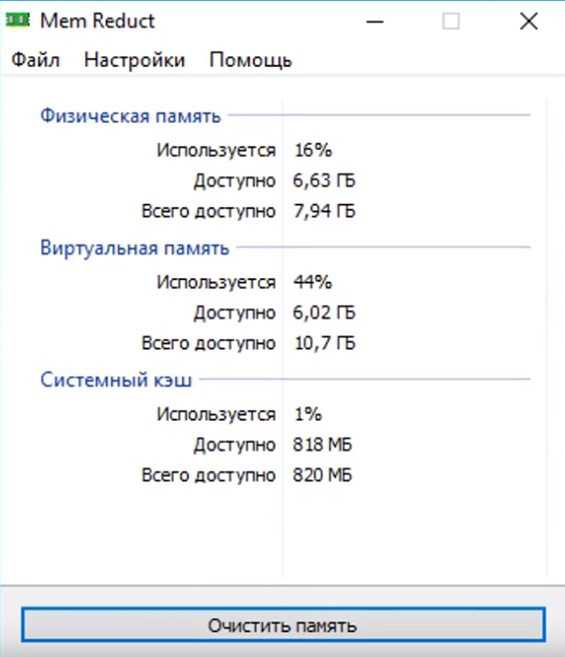
В открывшемся окне только одна кнопка «Очистить память». Её и жмем. Делаем это каждый раз перед запуском в какую-то либо игру, да и перед стримами тоже.
Внутренняя/Внешняя очистка компьютера
Для того, чтобы устройство работало, его нужно чистить. Это актуально как для внутренней, так и внешней стороны. Внутренняя очистка нужна для того, чтобы избавить компьютер от накопившегося хлама. Что же нужно делать:
- Необходимо скачать утилиту Ccleaner.
- Очистить с ее помощью «Реестр» и удалить все ненужные программы.
- Еще можно перейти в раздел «автозапуск» и выключить самые разные утилиты, которые запускаются вместе с компьютером.
Это поверхностная, но эффективная очистка своего устройства. В крайних случаях, конечно, можно переустановить операционную систему Windows.
Теперь можно поговорить про внешнюю очистку. Как известно, любые компоненты, установленные в компьютере, требуют охлаждения. Это актуально для процессора, видеокарты. Если же долго не чистить свое устройство, то оно начнет работать медленнее, а соответственно пользователь начнет задаваться вопросом: «а как повысить фпс в кс го?».
Нужно разобрать свой компьютер, очистить его внутренние компоненты и получить небольшой, но все же прирост к производительности.
Появляется ошибка «Система VAC не смогла проверить вашу игровую сессию»
«Система VAC не смогла проверить вашу игровую сессию»
- Для начала следует провести контрольный перезапуск игры, а для полной надёжности лучше полностью перезагрузить систему и проверить, дало ли это желаемый эффект;
- Если не помогло, тогда откройте сервис Steam и перейдите во вкладку «Библиотека» в списке игр отыщите CS: GO;
- Нажмите ПКМ по названию игры перейдите к «Свойствам» отыщите раздел «Локальные файлы» нажмите «Проверить целостность файлов» по окончанию процесса перезапустите Steam.
- Откройте сервис Steam перейдите в раздел «Библиотека»;
- В списке с играми отыщите Counter-Strike: Global Offensive;
- Нажимаете
ПКМ
по названию игры и выбираете вариант «Управление»;
- В открывшемся разделе следует выбрать «Удалить с аккаунта»;
- Далее остаётся лишь перезагрузить систему запустить Steam установить игру.
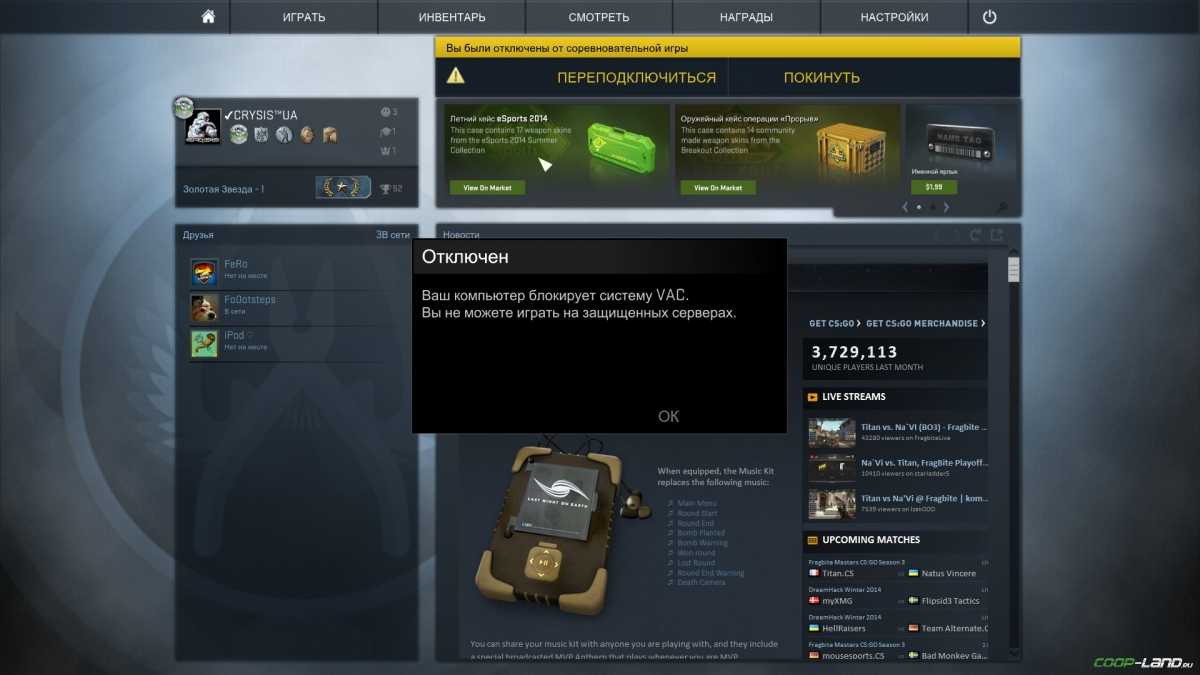
Как убрать отдачу в CS:GO?
Итак, существует код weapon_recoil_scale 0, которая не совсем убирает отдачу вашего оружия в игре. Использовав эту команду у вас останется небольшой разброс. Для того, чтобы исключить отдачу в шутере вообще, нужно прописать опции ниже.
Прописав этт код, у вас исчезнет отдача как таковая. Даже при движении пули будут лететь прямо в центр прицела.
- sv_cheats 1;
- weapon_recoil_suppression_shots 500;
- weapon_recoil_scale 0;
- weapon_recoil_decay1_exp 9999;
- weapon_recoil_decay2_lin 9999;
- weapon_recoil_decay2_exp 9999;
- weapon_recoil_cooldown 0;
- weapon_debug_spread_gap 1;
- weapon_accuracy_nospread 1.
Популярные команды CS:GO
Часть из всех консольных опций для CS GO можно выделить, так как такие опции чаще всего применяются игроками. К ним, как правило, относятся основные коды на читы, настройку звука, или какие-нибудь базовые бинды.
- sv_cheats 1 — включает полный спектр опций;
- sv_cheats 0 — отключает читы;
- kill — убить себя;
- god — бессмертие;
- noclip — полёт сквозь текстуры;
- disconnect — выйти с сервера в главное меню;
- voice_enable 0 — отключение голосового чата;
- cl_chatfilters 0 — отключение письменного чата и голосовых команд;
- cl_autowepswitch 0 — команда отключает автоматическую смену на подобранное оружие;
- cl_crosshaircolor “цифра” — цвет вашего прицела, где 0 — красный, 1 — зеленый, 2 — жёлтый, 3 — синий, 4 — голубой.
- volume “цифра” — настройка общей громкости игры. Интервал от “0.0 до 1.0”;
- voice_scale “цифра” — настройка громкости голосового чата. Интервал от “0.0 до 1.0”;
- cl_righthand 0 — опция для смены рук на левую сторону;
- cl_righthand 1 — смена рук на правую сторону;
- mat_wireframe 1 — просмотр сквозь стены (Альтернативный ВХ);
- mat_wireframe 0 — выключает опцию;
- r_drawothermodels 2 — включает ВХ в КС ГО, противники подсвечиваются;
- r_drawothermodels 1 — отключить ВХ;
- r_drawparticles 0 — активирует возможность видеть через дым;
- net_graph 1 — включает датчик ФПС в игре;
- mp_warmap_start — перезапуск сервера. Результат по рандом обнуляется;
- mp_warmap_end — принудительно заканчивает разминку на сервере;
- weapon_recoil_scale 0 — минимализирует отдачу оружия;
- sv_infinite_ammo 1 — бесконечные патроны. Подробнее о команде вы можете прочитать в нашей статье.
- sv_showimpacts 1 — показывает прострелы;
- sv_grenade_trajectory 1 — включает траекторию гранат;
- mp_limitteams — отключает лимит игроков за сторону.
Как читать системные требования к играм и приложениям
Типы системных требований
Многие разработчики к своим играм указывают 2 типа системных требований:
- Минимальные системные требования — самый скромный набор условий, при котором сможет работать игра. Хотим отметить, что иногда игры идут на компьютерах, системные требования которых не соответствуют даже заявленным минимальным. Это нельзя не радоваться, но в таких случаях гарантии, что игра будет работать исправно никто не даст.
- Рекомендуемые системные требования — набор условий, при котором игра должна идти без ошибок и тормозов, можно использовать все ее возможности, в том числе и максимальные настройки графики.
Обозначения в системных требованиях
В системных требованиях указывается ряд параметров, значение которых мы разберем ниже.
Операционная система
| Язык | Русский | Английский (English) |
|---|---|---|
| Название | Операционная система | Operating System |
| Сокращения, другие названия | ОС, платформа | OS, Platform, Computing Platform |
Самые распространённые операционные системами для настольных компьютеров и ноутбуков — Windows, Mac OS. Для смартфонов, планшетов — Android, iOS. Не стоит устанавливать игру на ту систему, под которую она не создавалась изначально. Не запустится.
Внимание!
Смотрите на битность системы. Например, на Windows 64 bit любая игра с требованиями 32 bit установится и работать будет. Но наоборот, 64-битная игра на Windows 32 bit работать откажется.
Процессор
| Язык | Русский | Английский (English) |
|---|---|---|
| Название | Процессор | Central Processing Unit |
| Сокращения, другие названия | Центральный процессор, ЦП, центральное процессорное устройство, ЦПУ | CPU |
Мощность процессора измеряется в гигагерцах (русское обозначение — ГГц, английское — GHz). Современные компьютеры сейчас в основном имеют двухъядерные процессоры, а то и больше ядер. Иногда, в требованиях игры количество ядер для процессора прямо не указывают, а указывают семейство процессора. Например, i3 3.1 GHz. Это означает, что речь идет о двухъядерном процессоре (процессоры Intel Core i3 — все двухъядерные) с частотностью каждого ядра 3.1 GHz.
Большинство современных процессор 64-битные и поддерживают работу, как 32-битных, так 64-битных программ (игр).
Оперативная память
| Язык | Русский | Английский (English) |
|---|---|---|
| Название | Оперативная память | Random Access Memory |
| Сокращения, другие названия | Память, ОЗУ, оперативное запоминающее устройство | Memory, RAM |
1GB=1024 MB
Видеокарта
| Язык | Русский | Английский (English) |
|---|---|---|
| Название | Видеокарта | Video Card |
| Сокращения, другие названия | Видеоадаптер, графический адаптер, графическая плата, графическая карта, графический ускоритель | Video adapter, graphics card, graphics board, display adapter, graphics adapter |
Требования к видеокарте компьютера просты — указывается серия видеокарт, на которой игра пойдет. Основных разработчиков графических плат двое: NVIDIA (выпускает карты GeForce) и AMD (выпускает Radeon). Вот поэтому в системных требованиях указываются карты сразу двух производителей. Например, GeForce 400 Series / Radeon HD 7000. Если указывается только видеокарта одного производителя, то ее аналог другого стоит искать в интернете.
Версия DirectX
DirectX — набор мини-программ от Microsoft, которые дают возможность игре получить доступ к видеокарте, мыши и другим устройствам компьютера. Многие игры все еще просят установленный DirectX 9, хотя многие минимальными требованиями выставляют установленный Direct X10, DirectX 11 или DirectX 12. Обычно, при установке игра сама предлагает установить нужный DirectX. Только в самых редких случаях DirectX нужно качать с сайта Microsoft.
Внимание!
DirectX разработан только для операционных систем Windows. Для игр под Mac OS и другие операционные системы его устанавливать не нужно.
Место на жестком диске
| Язык | Русский | Английский (English) |
|---|---|---|
| Название | Жесткий диск | Hard Disk |
| Сокращения, другие названия | Диск, НЖМД, винчестер | Hard Disk Drive, HDD, HMDD |
Место на жестко диске измеряется в байтах, вернее, все чаще в мегабайтах и гигабайтах.
1 GB=1024 MB
1 TB =1024 GB
Проверить свободное место на диске можно с помощью клика правой кнопкой мыши на диске. В появившемся меню выбрать «Свойства».
Как Собрать ПК для Dota 2 — Системные Требования
Собрать персональный компьютер для игры в Дота 2 довольно просто. Достаточно ориентироваться на системные требования, указанные выше. Однако на деле найти устройства, описанные в них, довольно сложно. Причина проста – сегодня на рынке продаются намного более новые и мощные процессоры, видеокарты, а также другие составляющие. Даже GTX 560 Ti на первичном рынке найти будет сложно.
В связи с этим нужно ориентироваться на современные аналоги указанных устройств, либо же брать более новые составляющие
В последнем случае обращается внимание на частоту обновления, объем памяти, ее тип и скорость, поддерживаемые технологии
Для процессоров также важно количество ядер и их частота
Если вам нужен ПК только для Дота 2, приобрести его можно за сравнительно небольшую цену. Комплектующие, готовые «потянуть» игру по состоянию на сегодня считаются бюджетными, поэтому проблем возникнуть не должно. Это же касается ноутбуков. Фактически любой более-менее мощный ноутбук с дискретной видеокартой может справиться с этой задачей.
В случае, если вы собираете игровой ПК и хотите насладится всеми графическими возможностями Дота 2, получив более 120+ кадров в секунду, тогда можно обратить внимание на следующие комплектующие:
- видеокарта – чтобы достигнуть уровня в 100 ФПС вполне достаточно GTX 1050 на 2 Гб. Если же вам нужно более 200 кадров в секунду, или же вы играете в разрешении 4К, тогда лучше выбрать GeForce 1660 Ti на 6 Гб. Можно, конечно, купить карту уровня Nvidia RTX 2080Ti, которая даже в 4К выдаст более 200 ФПС, но учитывая стоимость, данное решение нельзя назвать самым удачным;
- процессор – любой двуядерный, соответствующий описанным выше. Для стримов – i5 или i7 последнего поколения, желательно на 4 ядра и с частотой не менее 2,5 Ггц;
- объем оперативной памяти – вполне достаточно 4 Гб, даже на максимальных настройках.
При выборе остальных компонентов нужно ориентироваться на их совместимость с указанным выше железом. Другие устройства особой роли в производительности Дота 2 не играют.
Таким образом, для нормальной работы Дота 2 вам нужно иметь ПК, соответствующий системным требованиям проекта. Чем лучше составляющие компьютера, тем больше кадров в секунду можно получить. Запустить игру можно и на довольно слабых устройствах, однако, чтобы получить красивую графику и приемлемым уровнем ФПС, рекомендуется воспользоваться рекомендациями, приведенными выше.
Почему Counter Strike так популярна
- Низкие требования к компьютеру. Графика в игре низкая, детализованных объектов мало. В итоге поиграть в Counter Strike может каждый, независимо от своего компьютера.
- Игра в команде. В counter Strike очень удобно играть с друзьями. В каждой команде по 5 человек и все они могут быть уже знакомы. К тому же в игре есть возможность голосового общения, чтобы подсказывать друзьям.
- Простой и понятный геймплей. Это и привлекает многих. Самый сложный момент, наверное, это купить оружие. Но и с ним проблем не возникает. Благодаря такому минимализму абсолютно каждый может за 5-10 минут разобраться в игре.
- Соревновательный момент. Counter Strike относится к играм, где нужно соперничать с другими игроками. Это очень круто, потому что вызывает больше эмоций. И даже проигрывать интересно.
- Система поощрений. Хоть вы играете в команде, за убийство врага, наносимый урон и многое другое каждый получает деньги на своё счёт. На них можно купить оружие в другом раунде.
- Быстрый поиск соперников. CS:GO очень популярная игра. В неё играют многие. Поэтому не нужно часами ждать, пока подключатся соперники, чтобы пострелять.
- Хорошие донаты. Этот пункт самый спорный из всех. Всё дело в том, что в CS:GO нельзя купить за реальные деньги какое-нибудь мощное оружие. Большинству людей это нравится, ведь приятнее играть на равных с другими. Но, естественно, найдутся те, кому захочется потратить 300-500 рублей, чтобы с огромным преимуществом выносить других. Если вы из таких, то донаты вы отнесёте к минусам. Всё же купить что-то в CS:GO можно. За реальные деньги продаются скины для оружия. И стоят они от копеек до внушительной суммы (самый дорогой стоил 150 тысяч рублей).
Какие рекомендуемые системные требования у Counter Strike: Global Offensive в 2021
За все время существования Counter Strike Global Offensive, к 2021 году, Valve выпустили 103 официальные карты, по которым игроки ежедневно бегают, совершая многочисленные убийства. Все, что требуется для успеха в этой игре — быстрота реакции и умение точно попадать выстрелом в цель (противника).
Поэтому, каждого человека, увлекающегося темой компьютерных игр, волновал вопрос: системные требования CS GO — какие они? Операционная система Windows 7? Или же лучше приобрести Vista XP процессор Intel Core? Каковы минимальные требования, сколько должно быть hdd памяти, чтобы играть на минимальных настройках, но при этом стабильно иметь хотя бы 60 FPS для комфортной игры? А может быть, не 60, а больше?
Какие есть параметры запуска?
Каждый игрок может подобрать параметры запуска игры CS:GO на слабых ПК:
| Наименование параметра | Описание параметра |
| novid | Удаление заставки способствует ускорение загрузки игры |
| w 640 -h 480 | Благодаря данному параметру игра запустится в разрешении 640 на 480 пикселей |
| full | Способствует запуску игры в полноэкранном разрешении |
| window | Способствует запуску игры в оконном разрешении |
| noborder | Способствует запуску игры в оконном разрешении, но без рамки |
| dxlevel 81 | Параметр, рекомендуемый для использования утилиты DirectX версии 8.1 |
| dxlevel 90 | Параметр, рекомендуемый для использования утилиты DirectX версии 9.0 |
| heapsize 262144 | Выделение на игру 512 Мб ОЗУ (оперативной памяти) |
| heapsize 524288 | Выделение на игру 1024 Мб (1 Гб) ОЗУ (оперативной памяти) |
| heapsize 1048576 | Выделение на игру 2048 Мб (2 Гб) ОЗУ (оперативной памяти) |
| noaafonts | Способствует отключению функции сглаживания шрифтов на экране |
| freq 100 | Способствует редактированию Герц для мониторов |
| refresh 100 | Способствует изменению Герц для мониторов |
| soft | Параметр, предназначенный для запуска игры в графическом режиме Software |
| d3d | Параметр, предназначенный для запуска игры в графическом режиме Direct3D |
| gl | Параметр, предназначенный для запуска игры в графическом режиме Open Gl |
| nojoy | Способствует отключению джойстика |
| noipx | Отключение протокола LAN |
| noip | Отключение возможности заходить на игровые серверы CS:GO |
| nosound | Отключение звука в игре |
| nosync | Принудительное отключение синхронизации |
| console | Получение доступа к игровой консоли |
| dev | Активация режима разработчика |
| zone # | Необходимо для выделения большого количества памяти компьютера тем или иным файлам |
| safe | Способствует запуску игры в безопасном режиме и отключению функции проигрывания аудио |
| autoconfig | Установка стандартных параметров видео |
| condebug | Автоматическое сохранение логов игровой консоли в файле console.log |
| nocrashdialog | Способствует отключению отображения определённых ошибок, приводящих к крашу клиента |
| toconsole | Запуск движка Counter-Strike в консоли в том случае, если карта не определена |
| a +r_mmx 1 | Способствует запуску игры посредством консольной команды |
| exec name.cfg | Отключение конфигурации с названием «name» |
| lv | Уменьшено потребление электроэнергии, и увеличена производительность устройства, на котором запущена игра |
Для того чтобы сбросить параметры запуска Counter-Strike как на слабом, так и мощном персональном компьютере, необходимо прописать:
- rate 80000;
- cl_updaterate 64;
- cl_cmdrate 64;
- cl_interp 0.03125;
- cl_interp_ratio 2;
- cl_lagcompensation 1.
При запуске игры CS:GO на слабом железе рекомендуется прописать следующий параметр: -novid -console -freq (количество герц монитора) -threads (количество процессорных ядер) -high (увеличивает частоту кадров в секунду на слабых устройствах) +rate 128000 +cl_cmdrate 128 +cl_updaterate 128 +cl_interp 0 +cl_interp_ratio 1+fps_max 0.
Обратите внимание! Большинство игроков используют разрешение 1024 на 768 пикселей. Для пользователей слабых компьютеров рекомендуется установить 800 на 600: FPS (количество кадров в секунду) возрастёт, но качество изображения станет немного хуже
Тем не менее, это избавит от зависаний и лагов в ходе игры.

![Топ-6 лучших ноутбуков для counter-strike: global offensive (cs: go) в 2021-2022 году - [плавная игровая производительность] | рейтинги бытовой техники и электроники](http://clubgta.ru/wp-content/uploads/9/5/0/9506ee48f6b049cd30d02d39325feee9.jpeg)


![Counter-strike: global offensive [ лаунчер кс го ] скачать](http://clubgta.ru/wp-content/uploads/4/1/b/41b98644e5d272b2c3402e9c1c9b5566.png)





























